如何用电视盒子观看百度云视频 用电视盒子观看百度云视频的教程
时间:2018-11-09 09:12:47
作者:wenjun
来源:系统之家
1. 扫描二维码随时看资讯
2. 请使用手机浏览器访问:
https://m.xitongzhijia.net/xtjc/20181109/140231.html
手机查看
评论
反馈
如何用电视盒子观看百度云视频?很多用户喜欢在百度云中保存电影电视,但是在家里的时候,又想使用电视观看,具体该怎么观看?利用电视盒子就可以进行观看了。下面就是用电视盒子观看百度云视频的教程,一起了解一下。
1、这里以小米盒子为例。将小米盒子里的【沙发管家】或是【当贝市场】打开,搜索【ES
文件管理器】进行下载安装。
2、等到安装好以后,将其打开,在首页的左侧点击【网络】中的【
网盘】。
3、然后点击界面底部的【新建】-【百度网盘】,输入自己的账户登陆进去。(注:若是遥控器没有办法控制,可以用鼠标完成操作)
4、登陆进去后,即可用百度网盘观看视频啦。
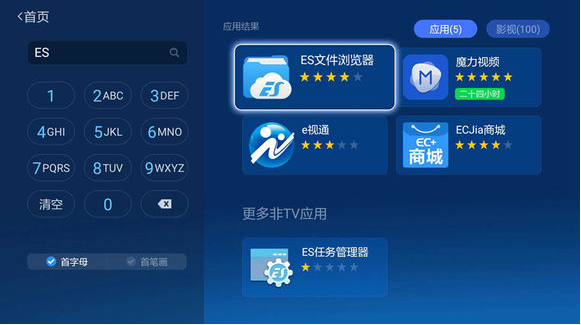
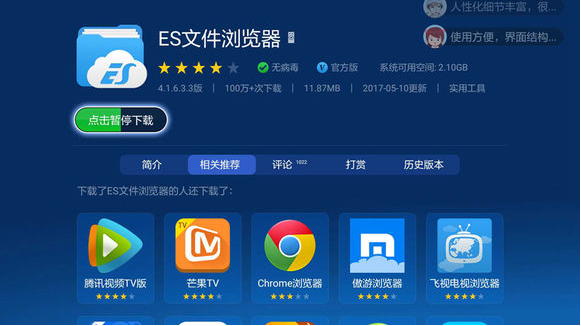
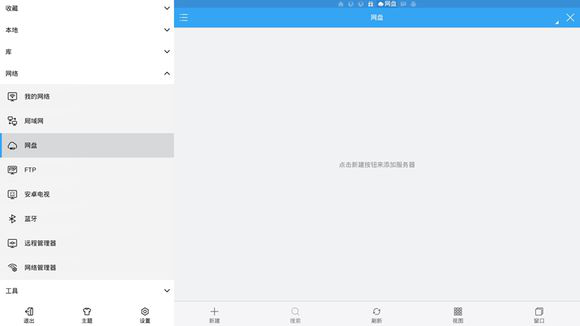
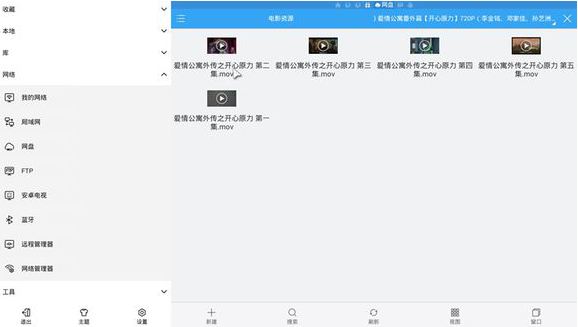
发表评论
共0条
评论就这些咯,让大家也知道你的独特见解
立即评论以上留言仅代表用户个人观点,不代表系统之家立场